GoProムービーを作成することは、最近の現実です。 GoProはこれまでのところ開発が進んでおり、これらの小さなカメラの品質と有効性は、特に極端なスポーツ関連のものを使用して、優れたフィルムを作成できるようになっています。
GoProを使用してフィルムを作成し、知っておくべきことと、その過程ですべきこととすべきでないことを調べてみましょう。
このデジタル化の時代では、デジタル時代が提供するものに適合し、適切に利用できるように、最新のテクノロジーを常に最新の状態に保つ必要があります。
あなたが旅行の映像作家、または極端なスポーツに携わっている人だとしましょう。独自のブログを開始したり、ソーシャルメディアプロファイルを作成したり、GoProムービーの作成を開始したりできます。これは、今日人々の注目を集めるための最も効果的で最速の方法です。
誰でもGoProムービーを作成できます。必要なのは、GoProを手に持っているだけで、撮影の準備ができています。しかし、あなたのGoPro映画はどれくらい良いですか?
それはまったく別の質問です。この記事では、その小さな箱を手に持って、可能な限り最高の映画を作成する方法を説明します。
GoProムービーの作成
GoProビデオがどれだけ効果的にすべてのシーンをキャプチャできるかに大きく依存し、ほとんどの場合、そのプロセスにはすべてのシーンの複数のバリエーションを撮影することが含まれます。
たくさんの視点と角度から選択できる場合は、映画のリズムを変えるのに役立ち、最終的にはあなたとアマチュアの間にすべての違いをもたらす素晴らしい流れを与えます。
箱から出して何かを撮影したい場合は、ショットで革新することを検討してください。それはあなたがゲームを上げて、途中で即興することを可能にするでしょう。これはまだ初期のテクノロジーであるため、イノベーションは依然として非常に可能です。
ですから、創造性を発揮し、箱から出して、オプションを開いたままにしておくと、素晴らしいものを作成するための正しい軌道に乗ることができます。
クレイフッテージを大量に作成すると、その時点では見栄えがよくなりますが、やりすぎると、編集プロセスが通常よりもはるかに長くなる可能性があります。すべてのショットにバリエーションがある場合は、生の映像を確認するために多くの時間を費やす必要があります。これにより、何を追加し、何を削除するかを決めることができなくなります。
したがって、想像力豊かなショットで遊ぶのは良いことですが、やりすぎると時間がかかる可能性があります。撮影で得たいクレイジーな時間は常にあります。しかし、これが単にあなたにとっての趣味である場合、今回のコミットメントはそれほど重要ではありません。

GoProでプロのように撮影
撮影する方法は2つあります。カメラの前にあるものすべてを撮影することも、より効果的な方法で撮影することもできます。つまり、撮影して編集することです。
さて、編集するために撮影することの意味を考えている必要がありますか?
つまり、必要なシーンの数や映画の全体的な構造についてのフレームワークを頭に入れて、すべてを整えれば、2つ以上のバリエーションで各シーンを作成できるということです。編集する撮影の最も簡単で最も便利な形式は、視界にあるすべての被写体の通常の広角のクローズアップビューを取得することです。
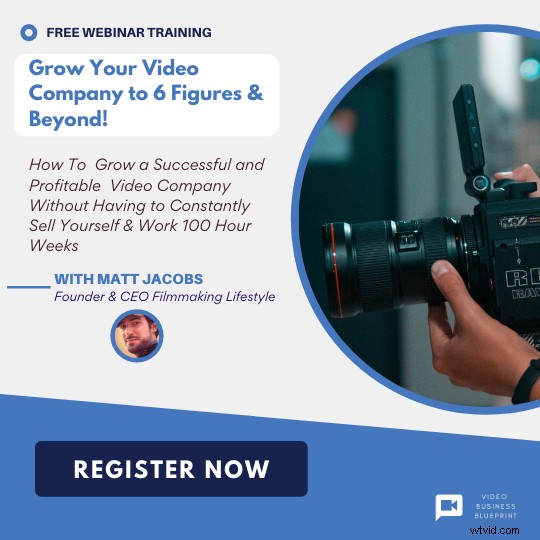
ただし、GoProを手に持って編集するために撮影している場合は、状況が少し異なります。複雑です。
なぜ聞くのですか?広大な画角をカバーする固定レンズを搭載しているからです。したがって、通常の表示を困難にし、ズームをほぼ不可能にします。
GoProを使用している場合、ショットを変更するためのいくつかのオプションがあります。それらは次のとおりです。
フィールドビューの変更
フレーム内の主焦点のサイズを変更すると、クローズアップ、ワイド、および通常のビューの実際のバージョンが提供されます。したがって、フレームワークを少し混乱させたい場合は、フィールドビューを変更すると非常に役立ちます。
多様な構成を試す
GoProムービーを作成するときは、自由に使えるフレームがたくさんあり、それをどのように使用するかは完全にあなた次第です。三分割法、フレーミング、被写体配置など、さまざまな構図デバイスを組み込んで、賢く使用することをお勧めします。さまざまな構図の設定に慣れると、ビジュアルがそれ自体を語り始めます。

シュートインバリエーション
GoProを持っているだけでは、プロにはなりません。基本を学ぶ必要があります。1つのヒントは、シーン内の各ショットのバリエーションで撮影する必要があるということです。
これは単に、さまざまなタイプの被写体の角度とサイズを含めることができることを意味します。なぜこれをするのですか?これを行うと、一次編集プロセスでショットを選択しやすくなります。
さまざまな角度を試してください
撮影する1つの方法は、ほとんどのアマチュアが行う目の高さです。しかし、何か新しいことを試すこともできます。カメラを高くしてから、主要な被写体を撃ち落とします。または、カメラを低く取り付けて被写体を撮影することにより、逆に行います。さまざまな角度で作業することで、GoProムービーに明確なエッジを与えることができます。
ショットをGoProとミックスする
手持ちのGoProまたは購入を計画しているGoProは、単一の焦点距離を使用してビデオやムービーを作成します。そして、それは正常に見えるかもしれません。ほとんどの長編映画は、複数のレンズを選択して撮影され、カメラを主要な被写体の視点に変更し、距離によってショットが変化します。
しかし、ここでは大きな違いがありません。つまり、シネマカメラは主に標準的な遠近法のレンズを使用します。 35mmの世界では、50mmの標準レンズになります。遠近法は、望遠とやや広さの間にあるだけです。
GoProを使用している場合、物事はそれほど単純ではありません。 GoProは、幅が広いため、交互のショットを少し複雑にするためです。 GoProを使用して、適切なバリエーションのショットを取得することは非常に可能です。必要なのは、少しの創造性だけで、準備は万端です。

GoProのその他のトリック
ほとんどのアマチュアは、いつ撮影を開始し、いつ停止するかを知りません。この単純な欠陥のために、彼らは撮影に夢中になります。ほとんどのカメラモデルでは、ファインダーをのぞき込んで、正確な秒数でシャッターを押すことはできません。
また、2秒の遅延があるため、スマートフォンのGoProアプリに完全に依存することもできません。ただし、心配する必要はありません。ここでは、いくつかのヒントとコツを紹介します。
静止画が必要ですか?バーストモードはあなたのためにここにあります
設定を変更して、キャプチャするフレームの量と期間を変更できます。写真撮影に関しては、見逃せない動きのあるシーンの場合は、カメラをバーストモードに設定し、シャッターボタンを押します。
早く始める
使用しているカメラの種類は関係ありません。撮影を開始した後にアクションが発生するように、事前に撮影することをお勧めします。ビデオを停止する場合も同様です。停止を押す前に、必ず時間を残してください。ショットを止めるのが早すぎると、何を見逃す可能性があるかわかりません!
何年にもわたって、このように素晴らしいことが見逃されてきました。私の友人がオーストラリアの海岸でザトウクジラを撃っていたのを覚えています。彼は定期的に、クジラとその若者が相互作用する真の魔法の瞬間が始まる直前に、どのようにして録音をやめたかについて話しています。この男は、録音をやめた日が早すぎたと言っても過言ではありません。
アプリの使用
前述のように、アプリには2秒の遅延がありますが、すべてのシーンを撮影するための最良の方法を提供します。ショットを見ることができるだけでなく、カメラに触れる必要がなく、すべてを思いどおりに保つことができます。
GoProフィルムの作成
GoProムービーの品質を向上させたい場合は、この記事に含まれているすべてのヒントとコツに従ってください。あらゆる瞬間を驚くほど捉えることができ、仕事に革新と即興のタッチを提供できるようになります。
GoProでの撮影をマスターすると、ソーシャルメディアをフォローしているかなりまともなファンがいて、素晴らしい作品を披露することができます。 GoProムービーを作成する場合、創造的で革新的であることは非常に重要です。さまざまなバリエーションや構成で遊ぶことも重要であり、芸術作品の作成に役立ちます。
ですから、考えるのをやめて、やり始めて、覚えておいてください。練習すれば完璧になります!
GoProムービーの作成に関するこの記事がお役に立てば幸いです。 お気に入りのGoProのヒントとコツは何ですか? GoProでどのように撮影しますか ?すぐ下のコメントでお知らせください。
